Cómo ocultar la barra de tareas de Windows 10
Te contamos cómo desbloquear la barra de tareas para ver los videos qe reproduzcas con toda la pantalla.

Los sistemas operativos para ordenadores siempre tienen una barra de herramientas donde puedes colocar tus aplicaciones más recurrentes. También te sirve para tener acceso a todas las funciones básicas del software como es la configuración o el acceso a las características más útiles. Pero esta función a veces no necesita estar presente, como cuando ves un archivo de video. Por este motivo, si tu barra de tareas de Windows 10 no desaparece te contamos cómo hacerlo.
Cómo ocultar la barra de tareas de Windows 10
La barra de tareas puede ser un elemento inamovible del sistema operativo de los de Redmond. Es el apartado desde el que puedes acceder a todas las aplicaciones activas o por lo menos a las que tienes ancladas. Pero a veces puede que quieras disponer del espacio que ocupan para ciertas tareas como es el uso del reproductor de Windows o ver a pantalla completa el contenido multimedia de un navegador.
Si no es tu caso es que tienes la barra de tareas bloqueada en Windows 10 pero por suerte te contamos cómo puedes desbloquearla. El truco que te contamos para empezar es de lo más sencillo y pasa por ir a la Configuración para acceder a ella. La ruta es Configuración>Personalización>Barra de tareas. Ahora solo tienes que seleccionar la opción Bloquear barra de tareas. Ahora esta debería retraerse cuando no se activa, pero también puedes quitar la opción de Ocultar automáticamente en el modo escritorio.
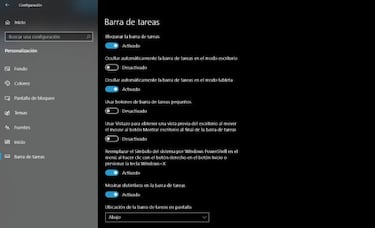
Otros trucos para ocultar la barra de tareas
Noticias relacionadas
Lo que te hemos contado en los párrafos anteriores es la opción más sencilla para ocultar la barra de tareas de Windows 10. Sin embargo, puede que no te funcione del todo al principio y toque pasar a métodos más drásticos. Esto puede arreglarse siguiendo los siguientes pasos:
- Activa el comando ctrl+alt+supr
- Ve al administrador de tareas
- Busca por nombre el proceso Explorer
- Reinicia el proceso
Por un momento tu pantalla se volverá en negroya que reiniciar todos los elementos gráficos del escritorio. Con esto debería ser suficiente, pero siempre puedes probar a reiniciar la máquina para cerrar todos los procesos que tenías abiertos sin saberlo.

